UbuntuなどのLinuxオペレーティングシステムディストリビューション 完璧なソフトウェア開発プラットフォームです。このようなオペレーティングシステムのオープンソースの性質により、 Javaのような複数のプログラム可能な言語の安全な避難所になります。 、これは、クラスベース、多目的、オブジェクト指向、および汎用プログラミング言語であるとされています。
設計フットプリントでの実装の依存関係が少なくなっているため、開発者のドメインでの人気に大きく貢献しています。後者のステートメントは、コンパイルされた Java コードを実行しているプラットフォームがJavaでサポートされている限り、コードを再コンパイルする必要はありません。したがって、Javaの適用範囲は、携帯電話、ゲーム機、コンピューターアプリケーション、科学スーパーコンピューター、およびデータセンターにまで及びます。
OpenJDK
Javaの場合 Ubuntuで実行またはサポートされるアプリケーション オペレーティングシステムには、 OpenJDKが必要です (オープンソースのJava Development Kit )インストールされています。このJava開発キットはオープンソースであるだけでなく、GNU GeneralPublicLicenseにも関連付けられています。
この記事では、 OpenJDKのインストールについて説明します。 Ubuntu 20.04 / 22.04で Javaアプリケーションを開発およびテストできるようにするためのシステム。
前提条件
Ubuntuになる OpenJDKのインストールに関連するさまざまなコマンドの実行と構成に必要なroot/sudoerユーザー権限を持つユーザー 。
UbuntuへのOpenJDK17のインストール
継続的に述べられているように、最新のシステムは古いシステムよりも優れたパフォーマンスを発揮します。常にUbuntuを確認してください システムは、パフォーマンスを最適化するために更新されます。
$ sudo apt install update && sudo apt upgrade -y
次に、 OpenJDK 17の可用性を確認する必要があります Ubuntuにインストールするため システム。 OpenJDK 17をインストールするつもりなので UbuntuのAPTパッケージマネージャー経由。
これを使用して、 Ubuntu で次のコマンドを実行することにより、UbuntuのデフォルトリポジトリでこのJava開発キットの存在を検索します。 コマンドライン:
$ apt-cache search openjdk
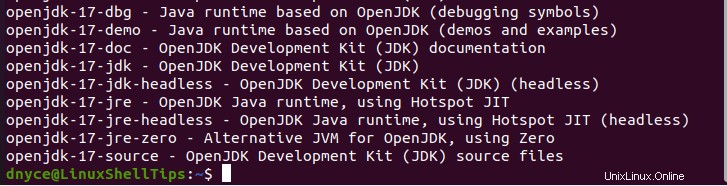
上記のOpenJDKのターミナルウィンドウ出力から 検索すると、2つの重要なインストール候補( openjdk-17-jdk )がわかります。 およびopenjdk-17-jre 。
1つはJava 開発キットともう1つはJavaランタイム環境です。 Ubuntuでは両方が必要です Javaアプリケーションを快適に開発およびテストできるようにするため。
$ sudo apt install openjdk-17-* -y
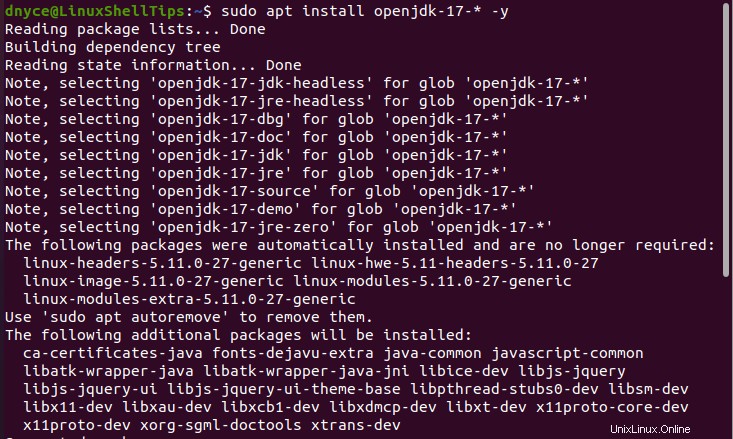
OpenJDKを確認します Ubuntuにインストールされているバージョン システム:
$ java --version

UbuntuでのJavaのテスト
この記事を締めくくる前に、 Java の開発を開始する前に、すべてが正常であることをテストして確認する必要があります。 アプリケーション。実行できる最も簡単なテストは、有名なHelloWorldアプリケーションを作成して実行することです。 。
サンプルのJavaを作成します 次のコマンドを使用したプログラムファイル:
$ sudo nano hello_world.java
次のJavaコードを追加します。
// Your First Program
public class hello_world {
public static void main(String[] args) {
System.out.println("LinuxShellTips Introduces OpenJDK 17!");
}
}
次に、 javaをコンパイルします Ubuntuでコードを記述して実行します。
$ javac hello_world.java $ java hello_world

この記事ガイドでは、 OpenJDKのインストールについて説明しました。 Ubuntu また、このJava開発キットの有効性を示すサンプルJavaプログラムを作成しました 。